Что такое Tiny10 (облегченная версия Windows 10) и как ее установить
Нам нравится тот факт, что Windows 11 является многофункциональной и визуально современной, хотя есть некоторые несоответствия пользовательского интерфейса, которые в значительной степени исправлены Rectify11. Кроме того, начиная с Windows 10, Microsoft добавляет несколько новых функций в свою настольную ОС. Перенесемся вперед, и Windows 10 и 11 раздуты новыми функциями, ненужными приложениями и избыточными фоновыми службами. Честно говоря, Windows 10/11 кажется довольно тяжелой по сравнению с Windows 7. И теперь, чтобы урезать Windows 10 до самого необходимого, разработчик выпустил Tiny10, облегченную версию Windows 10. Она занимает гораздо меньше места, работает даже на компьютерах с малым объемом оперативной памяти и не содержит вредоносных программ. Чтобы узнать, что такое Tiny10 и как его установить, продолжайте читать.
Все, что вам нужно знать о Tiny10
Мы обсудили все о Tiny10 и о том, насколько он легкий по сравнению с обычной установкой Windows 10. Мы также включили руководство по установке Tiny10 на любой ПК (как 32-разрядный, так и 64-разрядный). Вы также можете прочитать наше первое впечатление о Tiny10, сверхмощной и легкой сборке Windows 10, ближе к концу.
Урезанная Windows 10: что такое Tiny10?
Tiny10 — это урезанная версия Windows 10, разработанная разработчиком по имени NTDEV. Мы знаем, насколько раздутой стала Windows на данный момент, поэтому этот проект направлен на удаление всех ненужных компонентов. Это означает, что вы можете без проблем запускать Windows 10 даже на слабом оборудовании. Обратите внимание, что Tiny10 не только удалил вирусы, но и был оптимизирован с нуля, чтобы уменьшить влияние Windows 10.
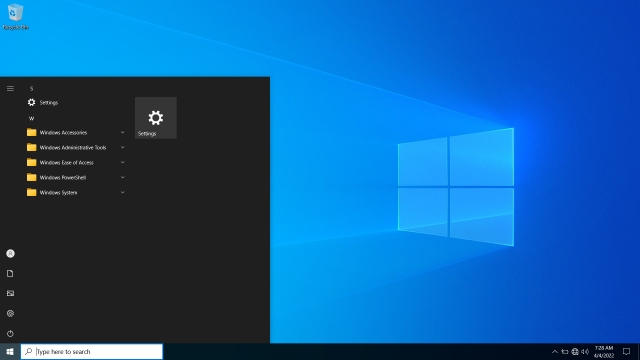
Программы для Windows, мобильные приложения, игры - ВСЁ БЕСПЛАТНО, в нашем закрытом телеграмм канале - Подписывайтесь:)
Например, если вы устанавливаете Tiny10 в 32-разрядной системе, она занимает всего 5,2 ГБ дискового пространства, что является прорывом. Ванильная система Windows 10 занимает до 22 ГБ места. Уменьшить размер установки на 17Гб просто здорово. В 64-битных системах Tiny10 занимает до 10 ГБ дискового пространства. Что касается ОЗУ, вы можете запустить Tiny10 в 32-битной системе всего с 1 ГБ ОЗУ, а в 64-битной системе вы можете обойтись 2 ГБ ОЗУ, что просто удивительно. Мы уже знаем, что Windows 10 останавливается даже в системе с 4 ГБ ОЗУ.
Теперь вам может быть интересно, что, поскольку Windows 10 была уменьшена до такого легкого профиля, отсутствуют ли в ней функции? Что ж, я тщательно протестировал Tiny10, и все работало нормально, без ошибок. Доступны все основные системные инструменты Windows, включая PowerShell, CMD, Управление дисками и т. д.
Я даже запускал ряд приложений, включая Geekbench, Crystaldisk, ShareX и такие игры, как CS: GO, и все работало без проблем. Меня это тоже удивило, потому что мы тестируем первую бета-версию Tiny10 для систем x64. Но я могу точно сказать, что вы ничего не пропустите на Tiny10 с точки зрения функциональности.
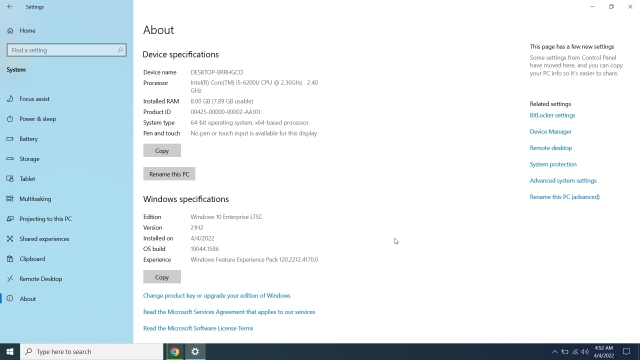
Что касается приложений, Tiny10 удалил все приложения по умолчанию, такие как средство просмотра изображений, Internet Explorer, медиаплеер и т. д. В этой урезанной сборке Windows 10 доступны только Блокнот и Wordpad. Более того, важно знать, что Tiny10 не поставляется с Microsoft Store или Windows Security. Вам нужно будет загрузить приложения, которые вы хотите.
Также отсутствует поддержка подсистемы Windows для Linux, но можно включить Hyper-V. Что касается версии для Windows, Tiny10 x64 Beta 1 работает под управлением Windows 10 Enterprise LTSC (сборка 19044.1586, март 2022 г.). Это означает, что вы можете активировать Tiny 10 с лицензией Windows, но она не поддерживает обновления Windows.
Сказав все это, Tiny10 — отличное решение для пользователей, которые хотят запускать облегченную Windows 10 на слабом ПК с небольшим дисковым пространством и оперативной памятью. Chrome OS Flex — еще одно отличное решение, но оно не поддерживает полноценные приложения Windows. В таком сценарии Tiny10 заменяет стареющие ПК и может вдохнуть новую жизнь в них.
Различия между Tiny10 и Windows 10
Начнем с того, что Tiny10 работает быстро и плавно по сравнению с обычной Windows 10. В Tiny10 нет вредоносных программ. Все вредоносные программы, ненужные приложения, сервисы и системные компоненты были удалены разработчиком. Например, вы можете проверить разницу в меню «Пуск» ниже.

 Tiny10 также занимает очень мало места на диске по сравнению с Windows 10. На моем 64-разрядном ноутбуке установка Tiny10 заняла всего 10,5 ГБ места, тогда как Windows 10 увеличилась до 22,2 ГБ после новой установки.
Tiny10 также занимает очень мало места на диске по сравнению с Windows 10. На моем 64-разрядном ноутбуке установка Tiny10 заняла всего 10,5 ГБ места, тогда как Windows 10 увеличилась до 22,2 ГБ после новой установки.
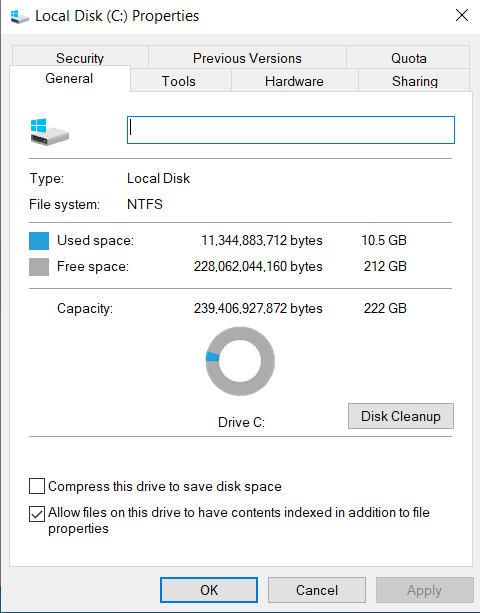
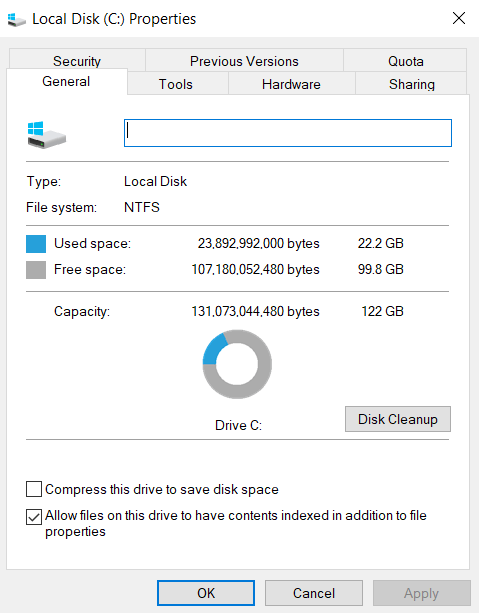 Tiny10 против Windows 10: место на диске после новой установки
Tiny10 против Windows 10: место на диске после новой установки
Я также внимательно следил за использованием ЦП и ОЗУ на Tiny10, и, что удивительно, он потреблял всего 1% ЦП и 1,6 ГБ ОЗУ в режиме ожидания. Для сравнения, Windows 10 контролировала использование ЦП, но использование ОЗУ постоянно превышало 2,5 ГБ. Вот обзор диспетчера задач Tiny10 и Windows 10.

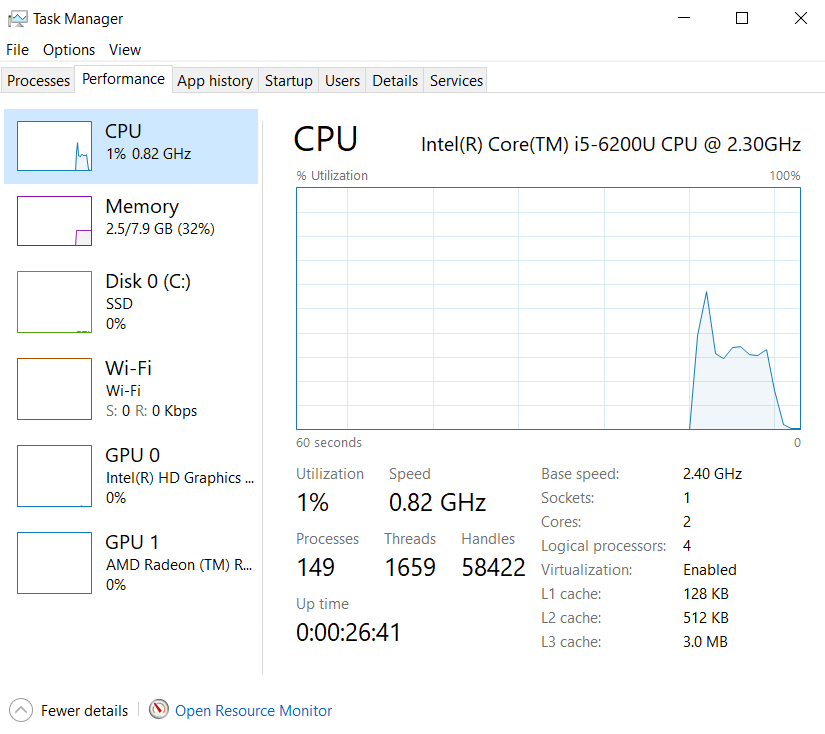 Tiny10 против Windows 10: диспетчер задач
Tiny10 против Windows 10: диспетчер задач
Что касается сравнительного тестирования между Tiny10 и ванильной Windows 10, вот некоторые результаты Geekbench и CrystalDiskMark. В тесте Geekbench обе ОС показали одинаковые результаты, но в тесте CrystalDiskMark мы видим, что Tiny10 смогла записывать данные с удвоенной скоростью, и это здорово.

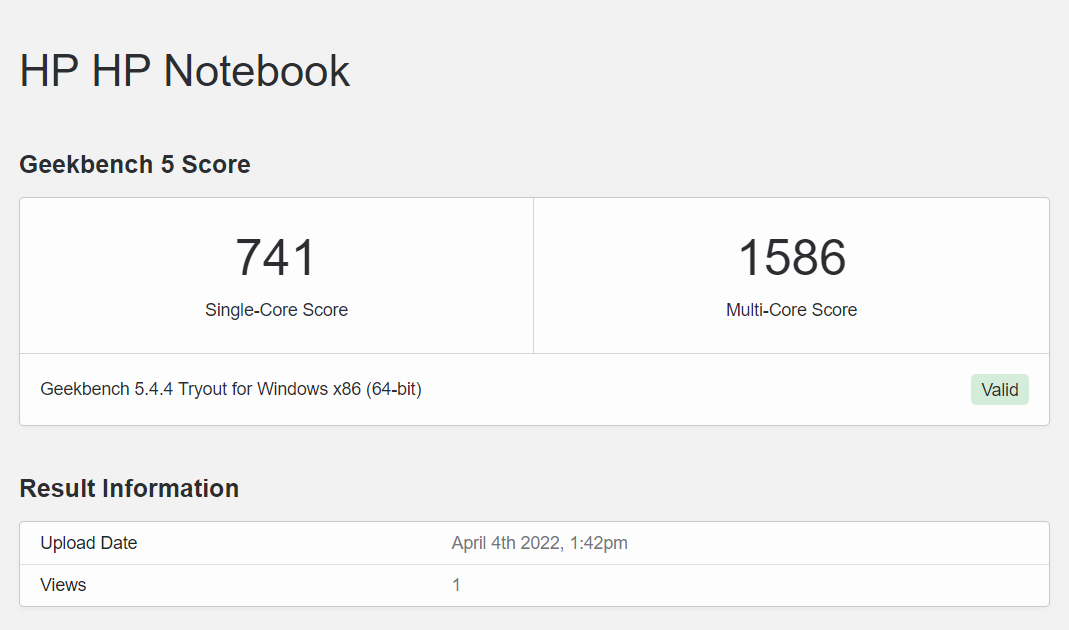 Tiny10 против Windows 10: результаты Geekbench
Tiny10 против Windows 10: результаты Geekbench
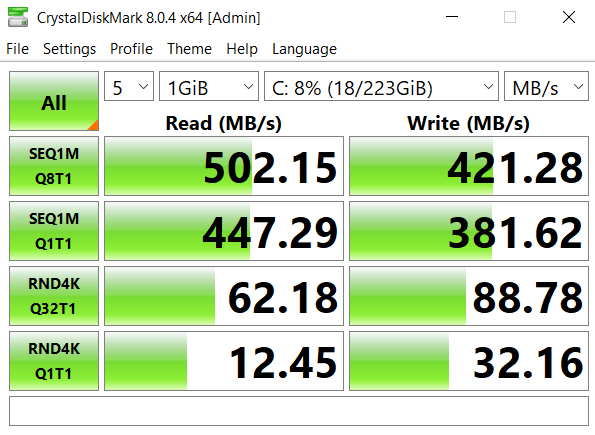
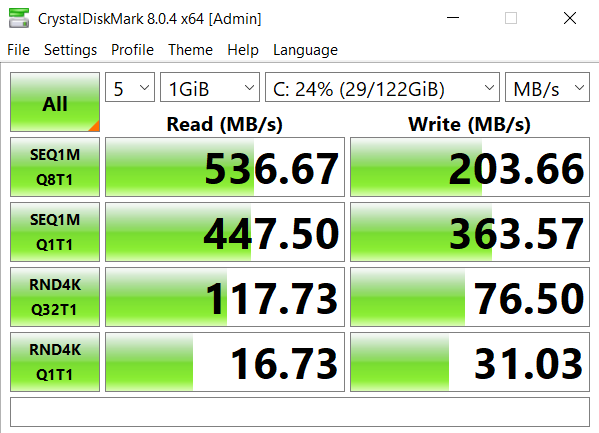 Tiny10 против Windows 10: тест CrystalDiskMark
Tiny10 против Windows 10: тест CrystalDiskMark
Наконец, я также установил Steam и играл в CS: GO на высоких настройках на Tiny10, и он неплохо работал на моем ноутбуке 6-го поколения с процессором i5. Я получил около 20-30 кадров в секунду, как в оригинальной Windows 10. Однако, уменьшив настройки графики до минимума, я легко смог получить около 45-50 кадров в секунду, что довольно прилично для недорогих ПК с Windows.
 КС:ГО на Tiny10
КС:ГО на Tiny10
Как установить Tiny10 (урезанная Windows 10)
Как установить Tiny10 (урезанная Windows 10)
1. Загрузите ISO-образ Tiny10 в соответствии с архитектурой вашей системы: 32-разрядная версия (1,7 ГБ) | 64-разрядная (2,4 ГБ). Мы сделали предварительную проверку файлов на VirusTotal и не заметили никаких красных флажков, так что это хороший знак.
2. После этого перейдите по этой ссылке и загрузите Rufus для создания загрузочного USB-накопителя.
3. Теперь откройте Rufus, подключите USB-накопитель, выберите образ ISO и нажмите «Пуск». Убедитесь, что файловая система NTFS.
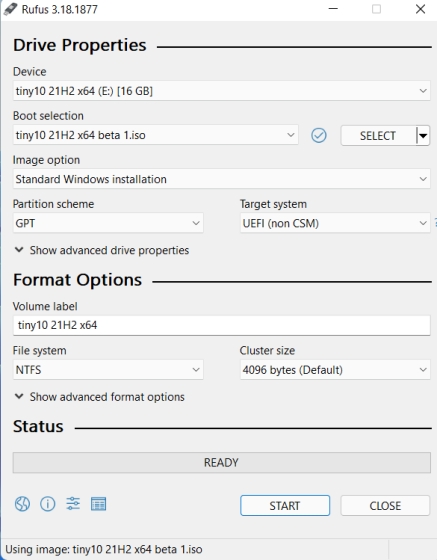
4. После того, как начнется процесс перепрошивки, мы предлагаем вам сделать несколько загрузок, чтобы не было проблем. В Tiny10 нет браузера, поэтому мы предлагаем загрузить автономную установку Google Chrome с здесь. После этого перенесите его в корневую директорию прошитой флешки. Кроме того, вы можете загрузить и перенести такой инструмент, как Driver Booster, для обновления драйверов.
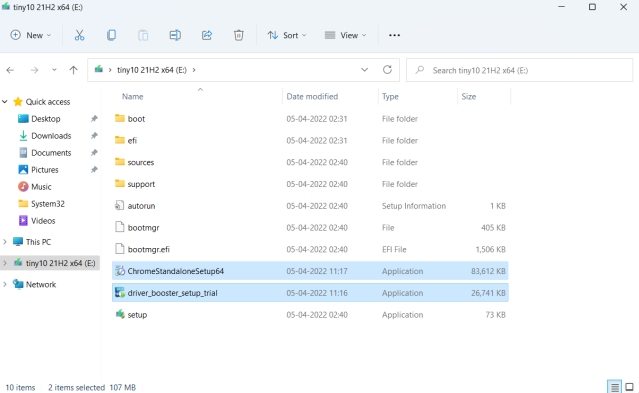
5. Затем подключите USB-накопитель к целевому ПК и перезагрузите его. Когда ПК перезагрузится, нажмите клавишу загрузки (должна быть одна из функциональных клавиш — F9, F8, F7 и т. д.). Если вы не знаете ключ загрузки для своего ПК или ноутбука, поищите его в Интернете. Когда вы окажетесь на экране выбора загрузки, выберите свой USB-накопитель и нажмите Enter.
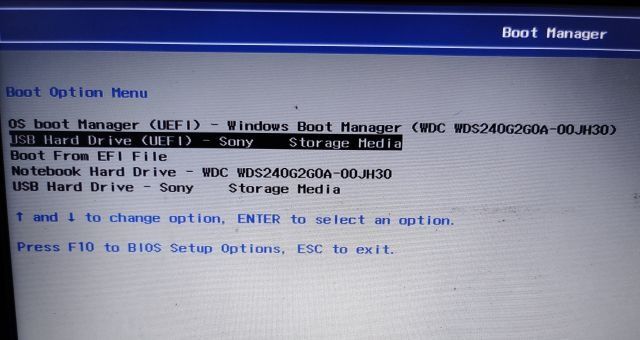
6. Теперь ваш компьютер загрузит окно установки Tiny10, похожее на окно установки Windows 10. Следуйте инструкциям на экране и выберите нужный диск. Наконец, нажмите «Далее», чтобы установить ОС.
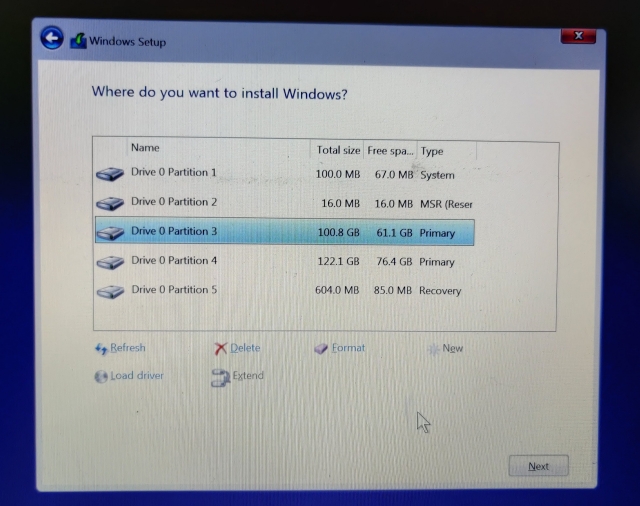
7. После завершения установки вы загрузитесь непосредственно в Tiny10. Наслаждайтесь минимальной Windows 10!

Tiny10: Мои первые впечатления
Раньше я активно использовал Windows 10, а сейчас использую Windows 11, и могу сказать, что Tiny10 меня удивил. Я использовал Tiny10 для множества задач, от игр, таких как CS: GO, до включения Hyper-V во время тестирования на этой неделе, и он работал каждый раз без каких-либо истерик. Он постоянно контролировал использование процессора и оперативной памяти. Я смог сделать гораздо больше на Tiny10, потому что чувствую, что еще есть место для выполнения задачи. Он вообще не чувствует себя запаздывающим.
Меню «Пуск» открывается мгновенно. Есть панель поиска не встроен поиск Bing, поэтому результаты поиска очень быстрые, нет телеметрии в фоновом режиме и , среди прочего , нет странных служб, которые задействуют диск до 100%. Это в целом плавный и приятный опыт. Подводя итог, не думайте дважды и попробуйте Tiny10, если вы используете слабый ПК или просто у кого-то плохой опыт работы с ванильной Windows 10. Вам придется позаботиться о безопасности, установив антивирус на Windows 10, но помимо этого вам обязательно понравится чистота и легкость Tiny10 без ущерба для функций.
Легко запускайте Windows 10 на недорогих ПК с помощью Tiny10
Вот и все, что вам нужно знать о Tiny10 и о том, как установить его на любой ПК. Мне нравится тот факт, что Tiny10 предлагает поддержку 32-битных систем, а это означает, что более старое оборудование также может извлечь выгоду из этого проекта. Я надеюсь, что Microsoft в будущем выпустит облегченную сборку Windows 11, аналогичную Tiny10. Это чрезвычайно поможет обычным пользователям, которые хотят, чтобы их компьютер работал без замедления. Если у вас есть какие-либо вопросы, сообщите нам об этом в разделе комментариев ниже.
